
Modifier la mise en majuscules du texte dans Numbers sur Mac
Vous pouvez configurer Numbers de façon à mettre automatiquement la première lettre des mots en majuscule au début des phrases. Par ailleurs, vous pouvez rapidement convertir toutes les lettres d’un bloc de texte en majuscules ou en minuscules ou mettre en forme du texte pour lui donner l’apparence d’un titre, présentant la première lettre de chaque mot en majuscule.
Mettre automatiquement les phrases en majuscules
Accédez à l’app Numbers
 sur votre Mac.
sur votre Mac.Choisissez Numbers > Réglages (à partir du menu Numbers situé en haut de l’écran).
Cliquez sur Correction automatique en haut de la fenêtre des réglages.
Dans la section Orthographe, cochez la case située à côté de l’option Automatiquement mettre la première lettre des mots en majuscule.
Ce réglage s’applique uniquement à Numbers, et non aux autres applications de votre Mac.
Modifier la casse lors de la mise en forme
Accédez à l’app Numbers
 sur votre Mac.
sur votre Mac.Ouvrez une feuille de calcul, puis sélectionnez le texte que vous souhaitez modifier.
Pour modifier tout le texte d’une zone de texte ou d’une cellule de tableau, sélectionnez la zone de texte ou la cellule de tableau.
Remarque : le texte saisi en majuscules doit être transformé en minuscules avant la mise en forme. Consultez la rubrique Modifier la casse avec les transformations.
Dans la barre latérale Format
 , cliquez sur l’onglet Texte, puis cliquez sur le bouton Style vers le haut de la barre latérale.
, cliquez sur l’onglet Texte, puis cliquez sur le bouton Style vers le haut de la barre latérale.Dans la section Police, cliquez sur
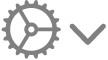 , puis cliquez sur le menu contextuel Majuscules et choisissez une option :
, puis cliquez sur le menu contextuel Majuscules et choisissez une option :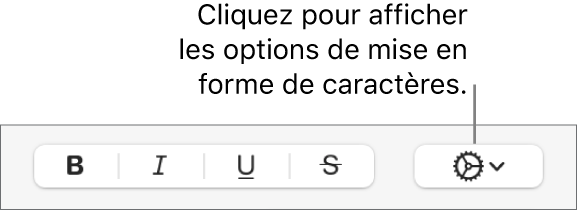
Aucune : Le texte est conservé tel que vous l’avez saisi.
Tout en majuscules : Tout le texte est en majuscules de la même hauteur.
Petites majuscules : Tout le texte est en majuscules avec des lettres plus grandes pour les majuscules.
Casse de titre : La première lettre de chaque mot (à l’exception des prépositions, des articles et des conjonctions) est en majuscule, par exemple, Sept Merveilles du Monde.
Majuscule en début de mots : La première lettre de chaque mot est en majuscule, par exemple, Sept Merveilles Du Monde.
Modifier la casse avec les transformations
Accédez à l’app Numbers
 sur votre Mac.
sur votre Mac.Ouvrez une feuille de calcul, sélectionnez le texte que vous souhaitez modifier, puis choisissez Modifier > Transformations (à partir du menu Modifier en haut de votre écran).
Choisissez une option pour faire passer tout le texte sélectionné en majuscules ou en minuscules ou pour mettre la première lettre de chaque mot en majuscule.